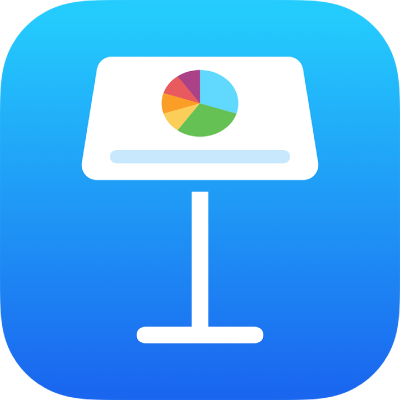
Змінення ліній сітки та кольорів таблиці в Keynote на iPhone
Можна змінити вигляд таблиці, змінюючи її структуру, показуючи або ховаючи лінії сітки, додаючи рамки і колір до клітинок, а також використовуючи чергування кольорів рядків.
Змінення контуру таблиці та ліній сітки
Торкніть таблицю, а потім торкніть
 .
.Торкніть «Таблиця» і виконайте одну з наведених нижче дій:
Відображення структури: Увімкніть параметр «Контур таблиці».
Змінити лінії сітки: Торкніть «Опції сітки» та ввімкніть або вимкніть лінії сітки.
(Якщо ці опції не відображаються, проведіть пальцем вгору від елементів керування).
Змінення рамки і тла клітинок таблиці
Можна змінити рамку або тло для будь-якого вибраного діапазону клітинок таблиці.
Виберіть клітинки, які потрібно змінити.
Торкніть
 , виберіть «Клітинка», а потім виконайте одну з наведених нижче дій:
, виберіть «Клітинка», а потім виконайте одну з наведених нижче дій:Змінення рамки. Торкніть «Рамка клітинки», а тоді торкніть макет рамки, щоб обрати, які лінії форматувати. Торкніть «Стиль рамки» й оберіть стиль. Або ж скористайтеся елементами керування під меню «Стиль рамки», щоб визначити власний стиль.
Порада. Щоб вибрати декілька рамок, торкніть макет рамки, а тоді торкайте й утримуйте інші.
Змінити тло: Торкніть «Заповнення клітинки», торкніть тип заповнення, а тоді виберіть заповнення. Див. Заповнення фігур або текстових полів кольором чи зображенням у Keynote на iPhone.
(Якщо ці опції не відображаються, проведіть пальцем вгору від елементів керування).
Чергування кольорів рядків
Торкніть таблицю, а потім торкніть
 .
.Торкніть «Таблиця» та ввімкніть опцію «Рядки, що чергуються».
(Якщо параметр «Рядки, що чергуються» не відображається, проведіть пальцем вгору від елементів керування).
Кольори рядків не змінюються для стовпців заголовка. Вигляд стовпців заголовка залежить від обраного вами стилю таблиці.